 Когда дело доходит до поддержания вашего сайта или вашего блога здоровым и сильным в списках поисковых систем, регулярная проверка на наличие битых или иным образом плохих ссылок на вашем сайте — очень хорошая идея.
Когда дело доходит до поддержания вашего сайта или вашего блога здоровым и сильным в списках поисковых систем, регулярная проверка на наличие битых или иным образом плохих ссылок на вашем сайте — очень хорошая идея.
Это не только хорошо для общего рейтинга вашего сайта в поисковых списках, но и для ваших посетителей. Никто не хочет сталкиваться с неработающими ссылками на сайте — это признак плохого ухода за сайтом.
Опять же, регулярная проверка вашего сайта на наличие плохих ссылок может быть утомительной работой. Здесь, в MUO, мы рассмотрели несколько инструментов, которые могут помочь вам оставаться на вершине, если у вас есть время, например статья Энн о Xenu Link Sleuth
и статья Сайката о проверке гиперссылок
,
Это хорошие решения, но опять же, они требуют вашего времени. Проверка плохих ссылок требует работы. Лучшим решением было бы установить автоматический скрипт на вашем собственном сервере (или любом компьютере, подключенном к Интернету), чтобы проверить ваш сайт на наличие плохих ссылок, а затем выпустить отчет со всеми результатами. Еще лучше, запланируйте его запуск еженедельно или ежемесячно, и вам больше никогда не придется думать о задаче, пока не будут обнаружены плохие ссылки.
Настройка скрипта LinkChecker
Инструмент, на котором я хочу сосредоточиться, это тот, который мы перечислили в каталоге MUO прежде, чем называться LinkChecker.
Причина, по которой я выбрал этот инструмент, заключается в том, что LinkChecker предоставляет альтернативу командной строки, альтернативную стандартному графическому интерфейсу. В командной строке все, что вам нужно сделать, это вызвать приложение linkchecker, за которым следует URL-адрес, который вы хотите проверить, а также набор параметров (о которых я расскажу ниже).
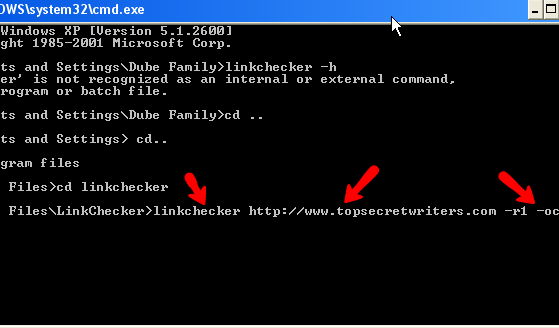
В случае, когда все идет хорошо, и нет проблем, командное окно будет выглядеть примерно так.
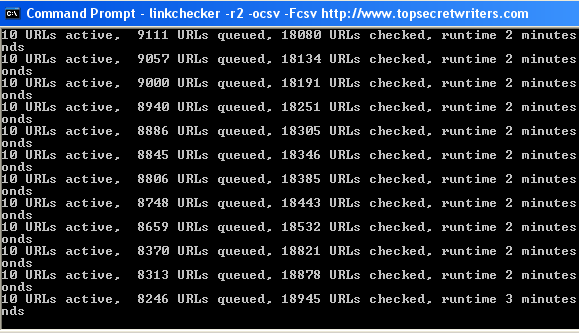
Ошибок нет, поэтому вы просто видите, как регулярно обновляется статус количества ссылок, проверенных инструментом. С другой стороны, если у вас есть плохие ссылки, вы увидите ошибки, отраженные в командном окне, как показано здесь.
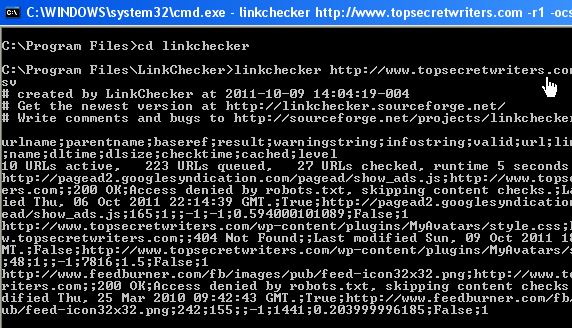
Хотя это полезно только в том случае, если вы хотите запустить скрипт вручную, мы пытаемся здесь автоматизировать эту команду. Для этого вам необходимо понять некоторые параметры, доступные в этой опции командного режима. Вы можете найти все параметры и флаги на странице справки LinkChecker. Мы сосредоточимся на -0 и -f. Это вывод и параметры файла.
Например, вы можете выполнить команду «linkchecker -r1 -ocsv -Fcsv http://www.topsecretwriters.com», чтобы получить CSV-файл со всеми результатами проверки ссылок, который отображается в корневом каталоге linkchecker под имя файла по умолчанию «linkchecker-out.csv».
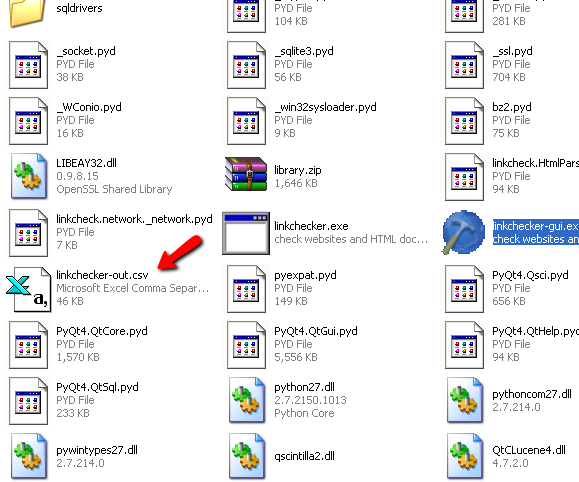
Файл CSC показывает полный список всех найденных плохих ссылок, с проверкой ссылки в одном столбце и временем / датой, когда была найдена неработающая ссылка, а также сценарий предупреждения об ошибке.

Это очень крутая вещь — потому что теперь все, что вам нужно сделать, — это запланировать выполнение пакетной команды, которая запускает вышеуказанную команду linkchecker, и каждый день у вас будет обновленный CSV-файл со списком всех плохих ссылок на вашем веб-сайте. Вы можете использовать этот список, чтобы пройти и исправить все плохие ссылки.
Если вы не знаете, как настроить такое запланированное задание, все, что вам нужно сделать, — это создать пакетное задание, содержащее указанную выше команду, присвоить ему имя типа «CheckLinks.bat», а затем запланировать это пакетное задание на бегать каждую неделю или каждый месяц. Просто зайдите в Пуск -> Стандартные -> Системные инструменты -> Запланированные задачи.
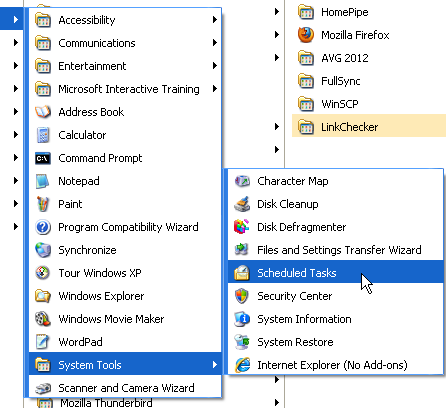
Нажмите «Добавить запланированное задание», чтобы добавить время / дату, когда вы хотите, чтобы она выполнялась, и просто перейдите к пакетному файлу, когда его попросят.
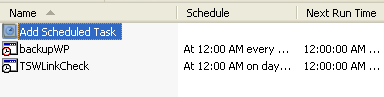
Еще более крутое решение, если вы используете свой собственный веб-сервер, — это запустить команду LinkChecker на вашем веб-сайте, вывести ее в формат HTML и переместить эту страницу результатов HTML на специальную страницу вашего веб-сайта, которую вы можете вызвать. в любом веб-браузере, чтобы проверить.
Вы можете получить инструмент LinkChecker для вывода в HTML, выполнив следующую команду:
«Linkchecker -r1 -ohtml -Fhtml / badlinks.html http://www.topsecretwriters.com»
Это выводит результаты в файл HTML по локальному пути linkchecker. Вы захотите добавить строку в свой пакетный файл, чтобы переместить этот файл HTML в путь к файлу, где хранятся ваши общедоступные файлы HTML. Просто добавь:
«MOVE badlinks.html d: / веб-сервер / xampp / htdocs / badlinks /»
Таким образом, у вас будет веб-каталог на вашем сайте / badlinks /, где вы сможете вызвать страницу badlinks.html. Вот как выглядят результаты в формате HTML.
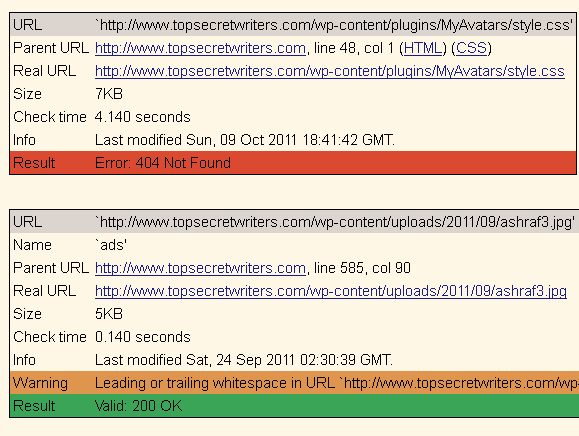
Используя этот подход, вам никогда не придется даже заходить на сервер или компьютер, где работает скрипт проверки ссылок. Вы можете просто проверить свою специальную страницу и разобраться с найденными там ошибками.
Держать поверх плохих ссылок на вашем сайте важнее, чем думает большинство людей. Это также случается чаще, чем вы думаете, так как многие веб-страницы, на которые вы ссылались в этой статье несколько лет назад, перестали работать, оставляя всех ваших посетителей без удачи, когда они пытаются перейти по вашей ссылке на этот сайт. стр.
Итак, опубликуйте опцию командной строки LinkChecker и посмотрите, позволяет ли она улучшить качество ссылок вашего сайта, не занимая все ваше драгоценное время. Вы использовали подход, описанный выше, или вы попробовали какую-то другую технику? Поделитесь своим собственным опытом со сценарием в разделе комментариев ниже.
Изображение предоставлено: Shutterstock


![Что такое Node.JS и почему мне это нужно? [Веб-разработка]](https://helpexe.ru/wp-content/cache/thumb/4a/957720a7b27614a_150x95.jpg)


